- Pengarang Abigail Brown [email protected].
- Public 2023-12-17 06:51.
- Terakhir diubah 2025-01-24 12:13.
Yang Perlu Diketahui
- Untuk mengaktifkan gagang pengatur ukuran, klik sekali dengan mouse atau gunakan tombol Tab.
- Pegangan pengatur ukuran biasanya akan muncul sebagai lingkaran atau kotak kecil.
- Untuk menggunakan gagang pengatur ukuran, arahkan mouse ke atas gagang hingga penunjuk tetikus berubah menjadi panah berkepala dua, klik dan seret gagang untuk mengubah ukuran.
Artikel ini menjelaskan cara menggunakan gagang pengatur ukuran di Excel untuk mengubah ukuran objek. Instruksi berlaku untuk Excel 2019, Excel 2016, Excel 2013, Excel 2010, Excel 2007, Excel Online, dan Excel untuk Mac.
Temukan Pegangan Ukuran
Tergantung pada objeknya, gagang pengatur ukuran mungkin memiliki bentuk yang berbeda. Gagang pengatur ukuran mungkin tampak sebagai lingkaran atau kotak kecil.
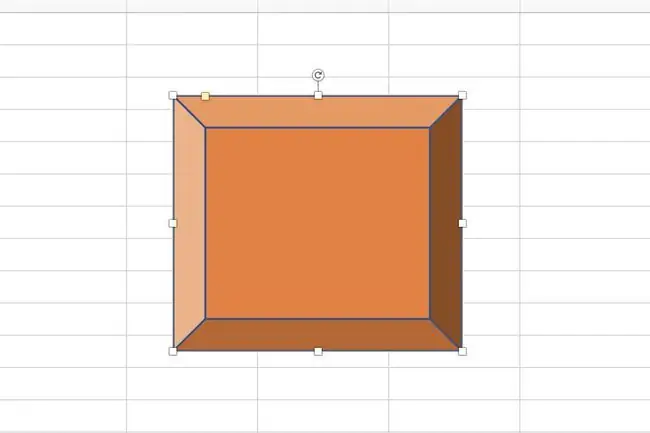
Aktifkan Pegangan Ukuran
Pegangan pengatur ukuran biasanya tidak terlihat pada objek. Mereka hanya muncul ketika sebuah objek telah dipilih dengan mengkliknya sekali dengan mouse atau dengan menggunakan tombol tab pada keyboard. Setelah sebuah objek dipilih, objek tersebut akan digariskan oleh batas tipis. Pegangan ukuran adalah bagian dari perbatasan.
Ada delapan gagang pengatur ukuran per objek dan terletak di empat sudut batas dan di tengah setiap sisi. Ini memungkinkan Anda untuk mengubah ukuran objek ke segala arah.
Gunakan Pegangan Ukuran
Bila Anda ingin mengubah ukuran gambar atau bagan, seret gagang pengatur ukuran hingga ukuran gambar yang Anda inginkan. Begini caranya:
-
Arahkan kursor ke salah satu gagang pengatur ukuran. Pointer mouse berubah menjadi panah berkepala dua.

Image - Seret pegangan untuk menambah atau mengurangi ukuran objek.
Pegangan pengatur ukuran sudut memungkinkan Anda mengubah ukuran objek dalam dua arah secara bersamaan, panjang dan lebar. Pegangan pengatur ukuran di sepanjang sisi objek hanya mengubah ukuran dalam satu arah pada satu waktu.
Pegangan Ukuran vs. Gagang Isi
Pegangan ukuran jangan bingung dengan Fill Handle di Excel. Fill Handle digunakan untuk menambah atau menyalin data dan rumus yang terletak di sel lembar kerja.






